手机在日常使用中有时会出现卡死的情况,这时候我们可以尝试恢复出厂设置来解决问题,特别是对于小米手机用户来说,恢复出厂设置是一个比较简单的操作。只需要按照一定的步骤来进行操作,就可以让手机恢复到出厂设置的状态。在这个过程中,需要注意备份重要数据,以免造成数据丢失。如果你遇到手机卡死的问题,不妨尝试恢复出厂设置来解决。
小米手机恢复出厂设置步骤
具体方法:
1.点击页面上的 设置。打开设置选项。

2.下拉,找到 更多设置,并点击。
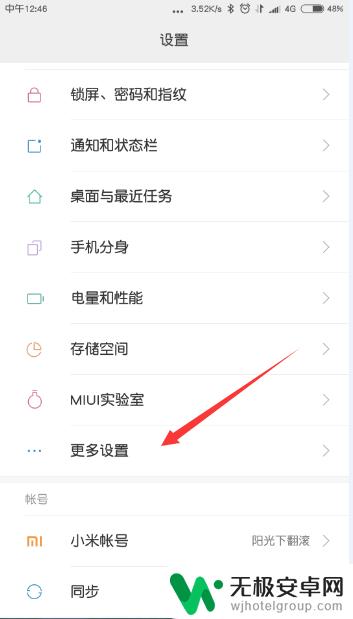
3.在打开的 更多设置 中,下拉,找到 备份和重置,并点击。
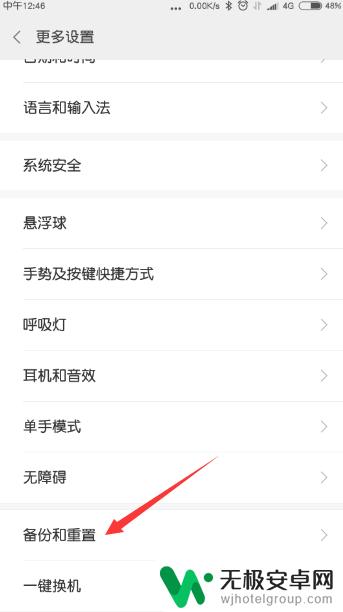
4.在打开的窗口中,我们选择本地备份。要不然一恢复出错设置就删除了所有东西了。当然,如果是废旧手机处理,也可以不备份。
在此处还可以选择备份到小米云。
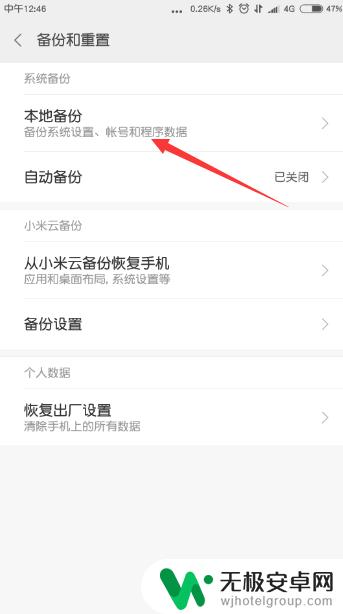
5.接下来,新建一个备份,在打开的窗口中点击 新建备份。
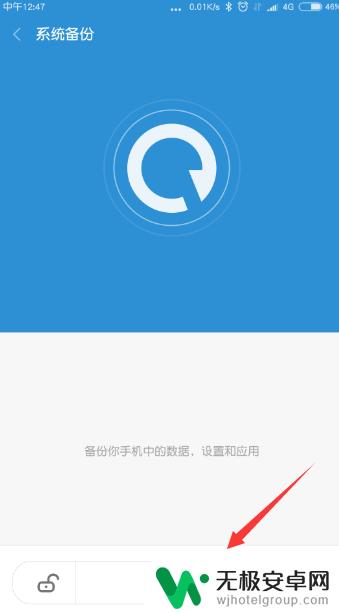
6.选择要备份的内容,然后点击 开始备份。
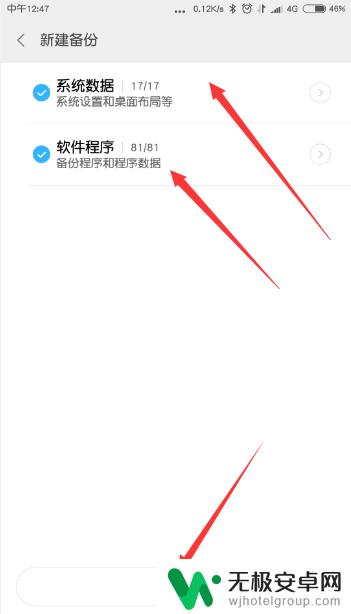
7.备份完成后,返回 备份和重置页面,选择 恢复出厂设置。
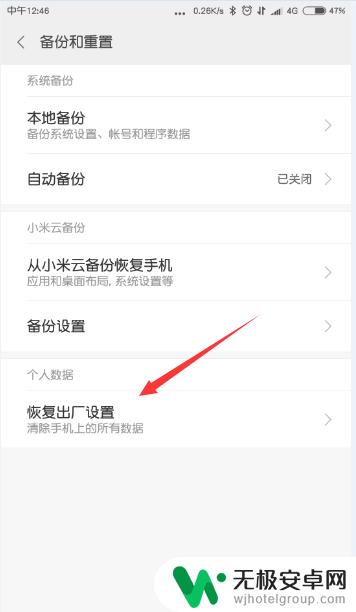
8.在打开的窗口中选择 恢复手机出厂设置,即可将手机数据全部删除(格式化)。
在此,也可以选择对某一部分内容进行清除。最后等待清除完成即可。
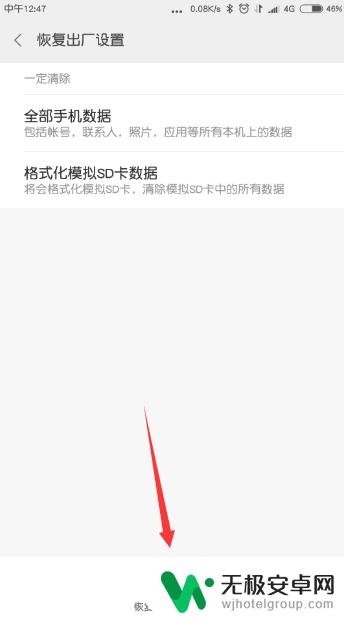
以上就是手机卡死怎么修复出厂设置的全部内容,碰到同样情况的朋友们赶紧参照小编的方法来处理吧,希望能够对大家有所帮助。











